مواعيد الدوام
: مواعيد الدوام
. " بامكانك الوصول لهذه الشاشة من خلال "مواعيد الدوام" ثم اختر " خطط الدوام
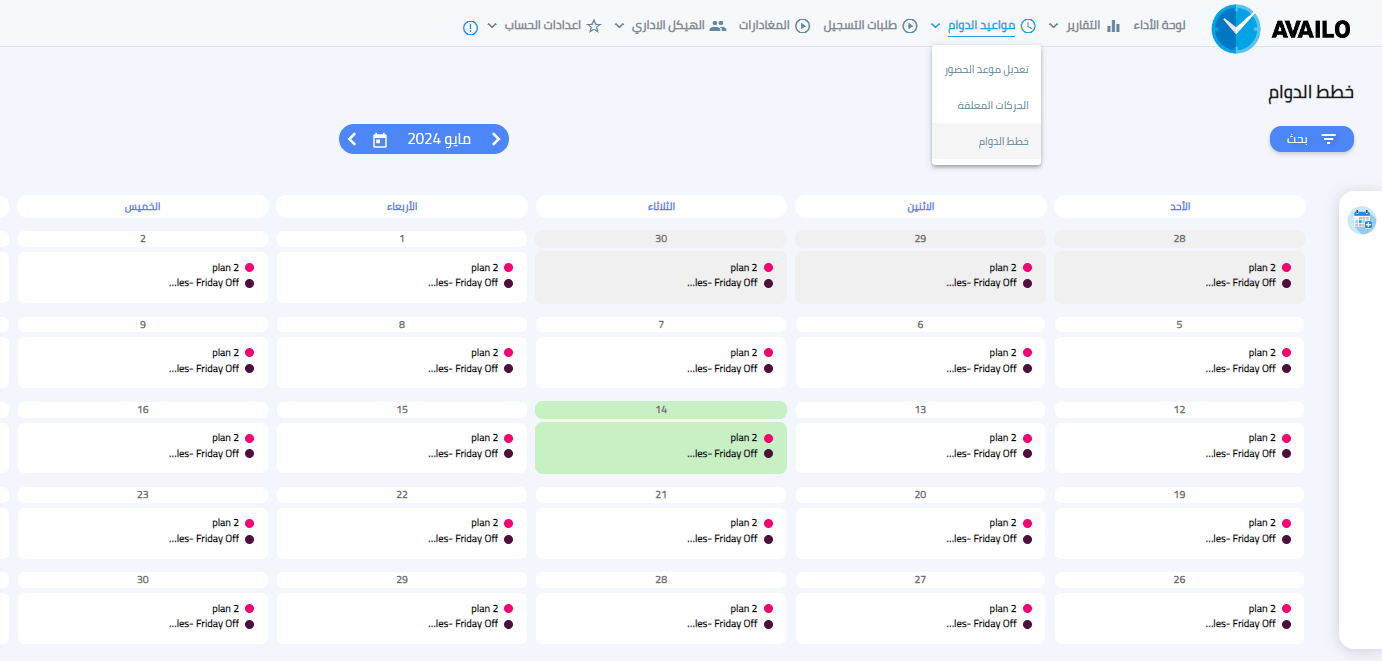
(1)
كما هو موضح في الصورة رقم1
ولمزيد من المعلومات اضغط زر المشاهدة
: خطط العمل
. ابدا بالضغط على قائمة الخطط لإنشاء خطة عمل جديدة
: تحتوي خطة العمل خلال أيام الأسبوع على
. عنوان خطة العمل -
. اختيار الدولة التي تعمل فيها -
. أيام العمل خلال الأسبوع -
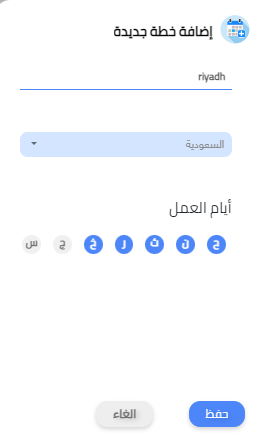
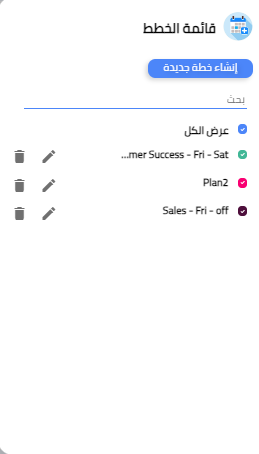
(2)
كما هو موضح في الصورة رقم2
: انشاء المناوبة
. ابدء بالضغط على يوم " المناوبة " الرزنامة
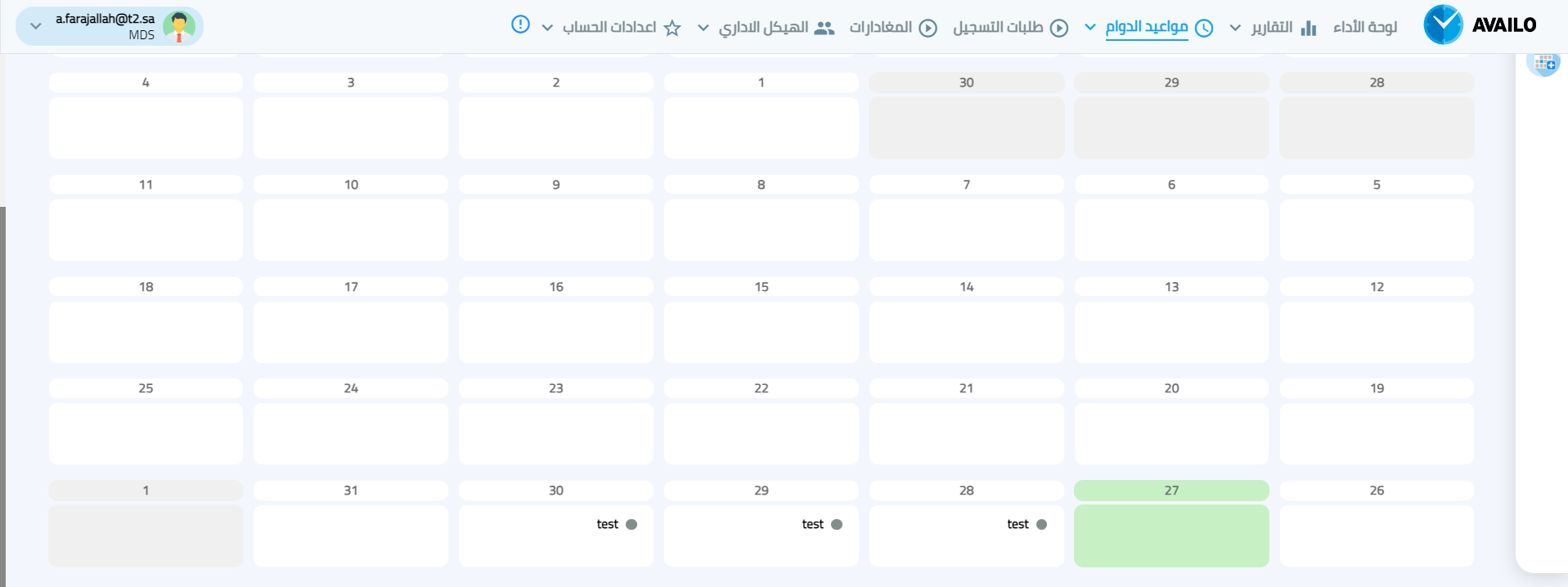
(3)
كما هو موضح في الصورة رقم3
. عند اختيار يوم المناوبة , تأكد من تحديد تاريخ لاحق حيث لا يمكنك إضافة مناوبة بتاريخ سابق او حالي
: اعدادات المناوبة
: تحتوي اعدادات المناوبة على
. مناوبة -
. مناوبة مرنة -
. مناوبة استثنائية -
كماهو موضح في الصورة رقم 4
: لإضافة مناوبة عادية
: تحتوي إضافة المناوبة على
. حدد عنوان للمناوبة -
. حدد الخطة -
ابدأ بتحديد موعد بداية تسجيل الدخول : ( اخر موعد يسمح للموظف الانصراف فيه ) -
. ( ونهاية تسجيل الدخول ( الوقت المسموح للموظف التحضير فيه
. ( حدد بداية الدوام : ( الموعد الفعلي لبداية الدوام -
. ( حدد نهاية الدوام : ( الموعد الفعلي لنهاية الدوام -
. ( الحد الأقصى : لبداية الدوام ( فترة الحضور مرنة -
(بداية الانصراف المرن:) فترة انصراف مرنة-
. ( تكرار المناوبة : ( اختر التكرار حسب نوع المناوبة -
. ( إضافة الموظفين : ( حيث يمكنك ربط إدارة التكامل أو موظفين افراد على الخطة -
ولمزيد من المعلومات اضغط زر المشاهدة
(5)
كما هو موضح في الصورة رقم5
: لإضافة مناوبة مرنة
: لإضافة مناوبة مرنة اليك الخطوات التالية
. حدد عنوان المناوبة -
. حدد الخطة -
ابدأ بتحديد موعد بداية تسجيل الدخول : ( الوقت المسموح به للتحضير فيه) -
. ( ونهاية تسجيل الدخول : ( اخر موعد يسمح للموظف الانصراف فيه
. حدد عدد ساعات الدوام المرنة -
. " تكرار المناوبة : " اختر التكرار حسب نوع المناوبة -
. إضافة الموظفين : يمكنك ربط الإدارة بالكامل أو موظفين افراد الخطة -
. الأنصراف التلقائي :يمكنك من وضع عدد ساعات عمل معينة بعدها سيقوم النظام بصرف جميع الموظفين-
الحاضرين تلقائيا : تحتاج لمراجعة المدير في حال انصراف النوظف بعد الوقت المحدد له المقصود -
. هو عند تحديد نهاية تسجيل الدخول
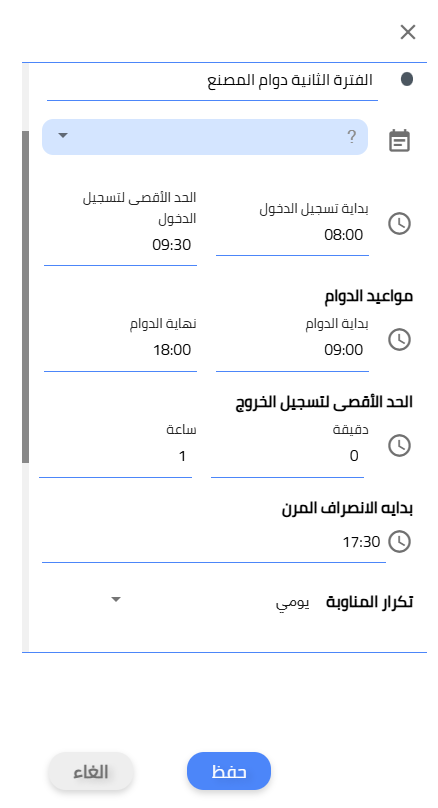
(6)
كما هو موضح في الصورة رقم 6
ولمزيد من المعلومات اضغط زر المشاهدة
: العطلة
: لإضافة عطلة للموظف اليك التالي
. اضف عنوان للعطلة -
. حدد أيام مدة العطلة -
. اختر الخطة أو مجموعة من الخطط لربطها بالعطلة -
. ومن ثم قم بحفظ ما قمت بالعمل به -
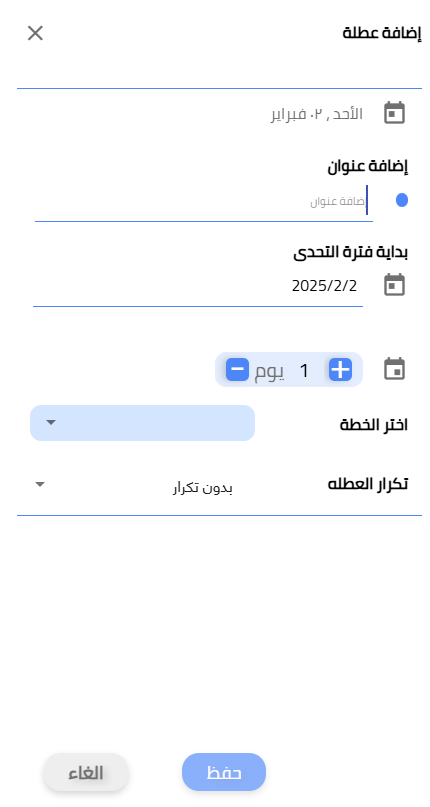 (7)
(7)
